
കീബോർഡ് താൽക്കാലികമായി അപ്രാപ്തമാക്കാൻ നിങ്ങളെ അനുവദിക്കുന്ന ചില ലാപ്ടോപ്പ് മോഡലുകൾക്ക് ഒരു അധിക സവിശേഷത സജ്ജീകരിച്ചിരിക്കുന്നു. ഈ ലേഖനത്തിൽ, സമാനമായ ഒരു തടയൽ, അതുപോലെ തന്നെ ചിലപ്പോൾ ഏറ്റുമുട്ടാൻ കഴിയുന്ന ചില പ്രശ്നങ്ങളും എങ്ങനെ നിർജ്ജീവമാക്കാമെന്ന് ഞങ്ങൾ നിങ്ങളോട് പറയും.
ഒരു ലാപ്ടോപ്പിൽ കീബോർഡ് അൺലോക്കുചെയ്യുക
കീബോർഡ് തടയുന്നതിനുള്ള കാരണം മുമ്പ് സൂചിപ്പിച്ച ഹോട്ട്കീകളും മറ്റ് ചില ഘടകങ്ങളും ആകാം.രീതി 1: കീ കോമ്പിനേഷൻ
ഈ തടയൽ രീതി അനുയോജ്യമായ സാഹചര്യത്തിൽ നിങ്ങൾ കീബോർഡിലെ കീകൾ അമർത്തിയാൽ അത് പ്രവർത്തിക്കുന്നത് നിർത്തി. ലാപ്ടോപ്പിന്റെ വൈവിധ്യത്തെ ആശ്രയിച്ച്, ആവശ്യമുള്ള ബട്ടണുകൾ വ്യത്യാസപ്പെടാം:
- പൂർണ്ണ-ഫ്ലിഡുചെയ്ത കീബോർഡിൽ, "fn + Numlock" അമർത്താൻ സാധാരണയായി മതിയാകും;
- ചുരുക്കിയ കീബോർഡ് ഉള്ള ലാപ്ടോപ്പുകളിൽ, "FN" ബട്ടൺ അമർത്തുക ബട്ടൺ അമർത്തുക, അതിൽ "F1" ൽ നിന്ന് "F12" ലേക്ക് ഒരു പ്രധാന കീകൾ അമർത്തുക.
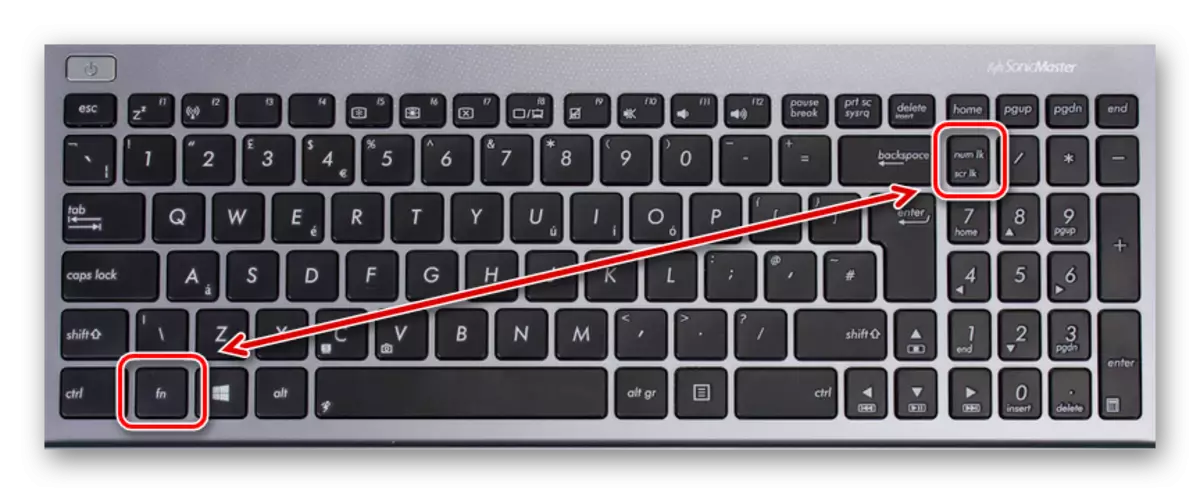
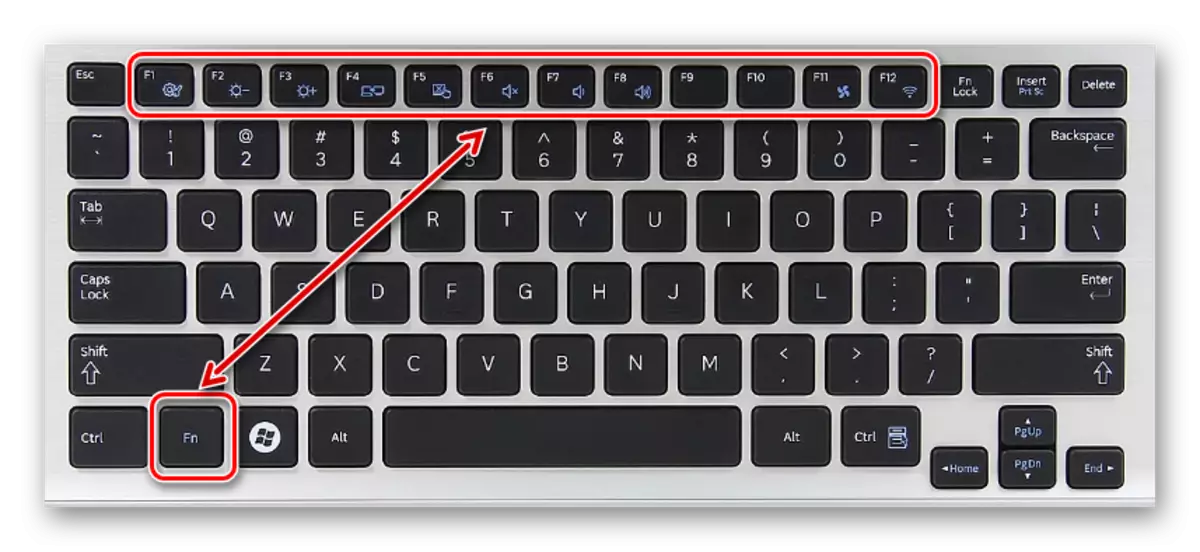
മിക്ക കേസുകളിലും, ലോക്കിന്റെ ഇമേജ് ഉള്ള ഒരു പ്രത്യേക ഐക്കൺ ഉപയോഗിച്ച് ആവശ്യമുള്ള ബട്ടൺ സൂചിപ്പിച്ചിരിക്കുന്നു - ഇത് "fn" ഉപയോഗിച്ച് സംയോജിപ്പിക്കേണ്ടത് ആവശ്യമാണ്.
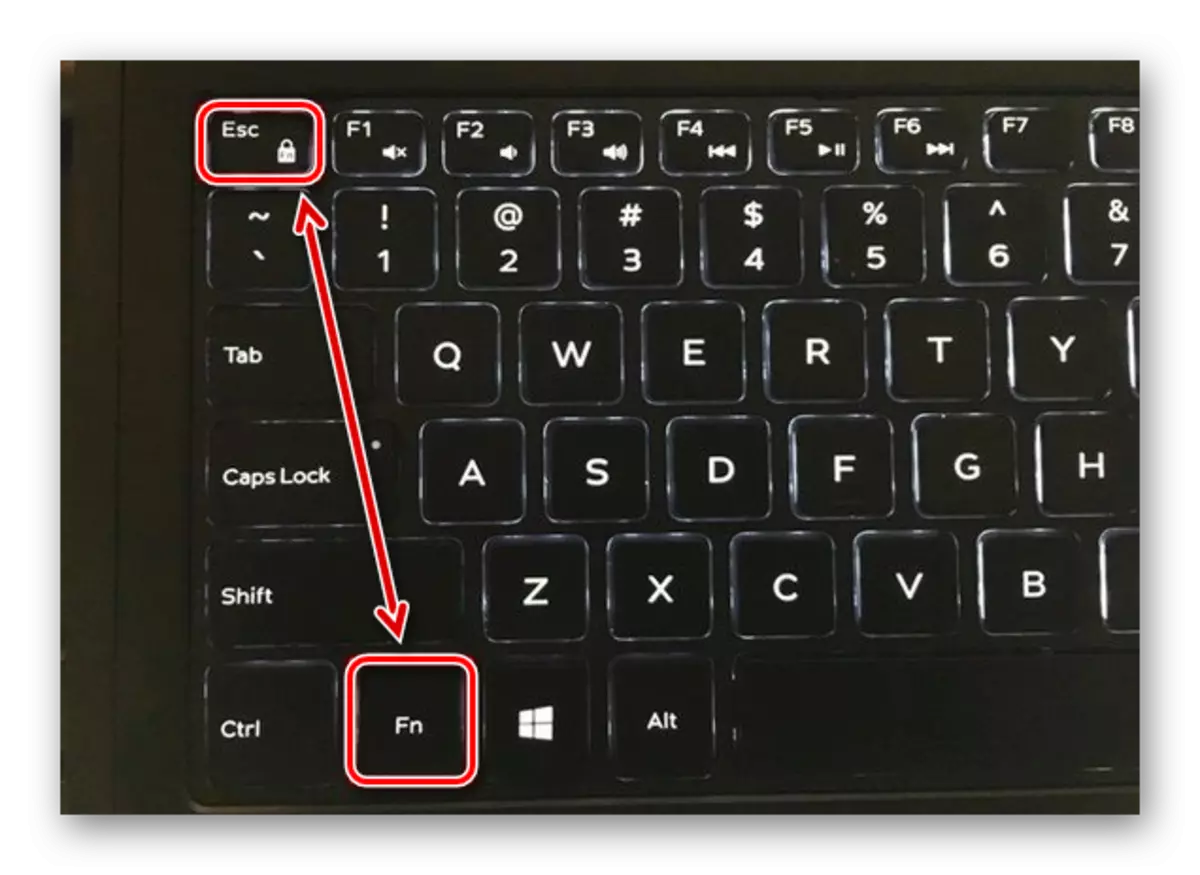
എന്തെങ്കിലും പ്രവർത്തിക്കുന്നില്ലെങ്കിൽ, അഭിപ്രായങ്ങളിൽ ഞങ്ങളെ ബന്ധപ്പെടുക.
രീതി 3: പ്രത്യേക സോഫ്റ്റ്
തടഞ്ഞ കീബോർഡ് ഉപയോഗിച്ച് മറ്റൊരാളുടെ ലാപ്ടോപ്പ് ഉപയോഗിക്കുമ്പോൾ, ഉപകരണത്തിന്റെ ഉടമ ഈ ആവശ്യങ്ങൾക്കായി പ്രോഗ്രാം പ്രത്യേകമായി ഇൻസ്റ്റാൾ ചെയ്തു എന്നത് അതുപോലെയായിരിക്കാം. കോട്ടിംഗ് വഴി, അത്തരമൊരു സോഫ്റ്റ്വെയർ വളരെ പ്രശ്നകരവും ബാഹ്യ ചുറ്റളവ് ഉപയോഗിക്കാൻ വളരെ എളുപ്പവുമാണ്.
സാധാരണയായി അത്തരം പ്രോഗ്രാമുകൾക്ക് അവരുടേതായ ചൂടുള്ള കീകൾ ഉണ്ട്, കീബോർഡ് അൺലോക്കുചെയ്യാൻ നിങ്ങളെ അനുവദിക്കുന്ന അമർത്തുക. നിങ്ങൾ ഇനിപ്പറയുന്ന കോമ്പിനേഷനുകൾ പരീക്ഷിക്കണം:
- "Alt + Home";
- "Alt + അവസാനം";
- "Ctrl + Shift + DEL" തുടർന്ന് "Esc അമർത്തി".
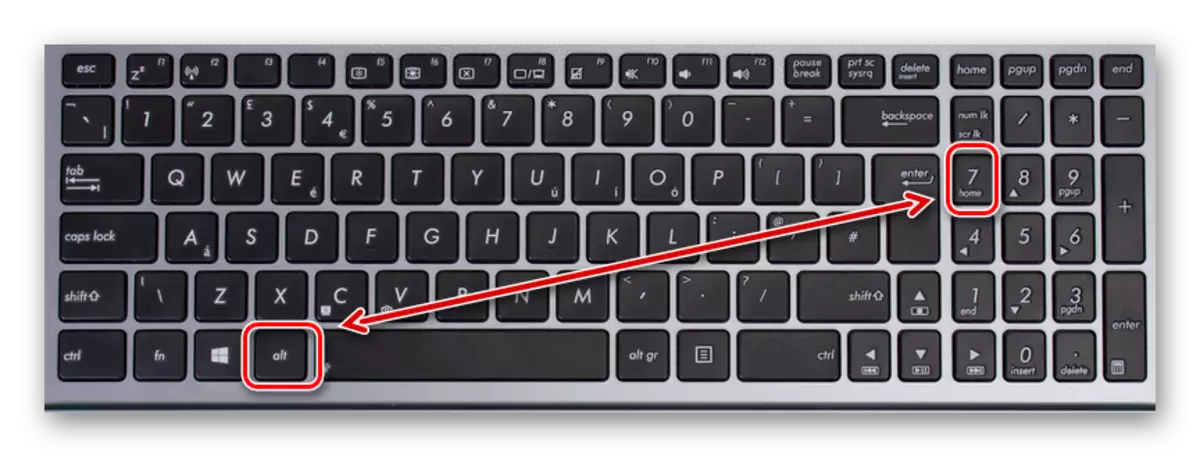
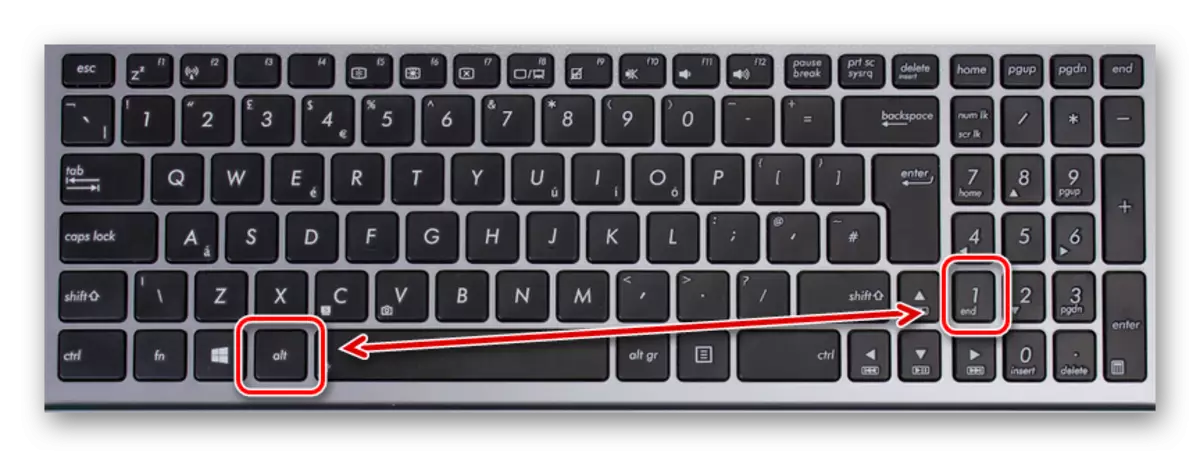

സമാനമായ തടസ്സങ്ങളുണ്ട് അപൂർവ്വമായി, പക്ഷേ ഇപ്പോഴും അവർ ശ്രദ്ധിക്കേണ്ടതാണ്.
രീതി 4: വൈറസുകൾ നീക്കംചെയ്യുന്നു
ടാർഗെറ്റുചെയ്ത കീബോർഡ് ലോക്കിന് പുറമേ, ഉപയോക്താവ്, ചില ഇനങ്ങൾക്ക് ക്ഷുദ്രവെയറുകൾ ചെയ്യാനാകും, പ്രത്യേകിച്ചും പിസിയിൽ ആന്റിവൈറസ് ഇല്ലെങ്കിൽ. രോഗബാധയുള്ള ഫയലുകൾ കണ്ടെത്താനും ഇല്ലാതാക്കുന്നതിനും പ്രത്യേക പ്രോഗ്രാമുകൾ അവനിലേക്ക് ആശ്രയിച്ച് പ്രശ്നം ശരിയാക്കാം.

കൂടുതല് വായിക്കുക:
ഒരു കമ്പ്യൂട്ടറിൽ നിന്ന് വൈറസുകൾ നീക്കംചെയ്യുന്നതിനുള്ള പ്രോഗ്രാമുകൾ
ആന്റിവൈറസ് ഇൻസ്റ്റാൾ ചെയ്യാതെ വൈറസുകൾക്കായി കമ്പ്യൂട്ടർ എങ്ങനെ പരിശോധിക്കാം
സോഫ്റ്റ്വെയറിനുപുറമെ, നിങ്ങൾക്ക് ഇനിപ്പറയുന്നവയിൽ വിവരിച്ചിരിക്കുന്ന ഓൺലൈൻ സേവനങ്ങൾ ഉപയോഗിക്കാനും കഴിയും.
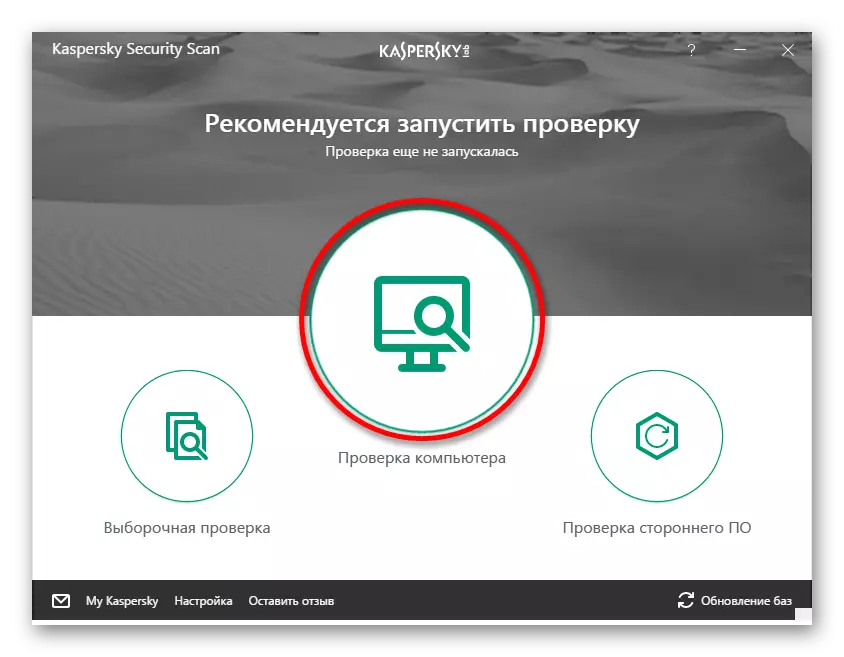
കൂടുതൽ വായിക്കുക: വൈറസുകൾക്കായി ഓൺലൈൻ കമ്പ്യൂട്ടർ ചെക്ക്
വൈറസുകളിൽ നിന്ന് വൃത്തിയാക്കൽ പൂർത്തിയാക്കിയ ശേഷം, കൂടാതെ CLELEANER പ്രോഗ്രാം ഡ download ൺലോഡ് ചെയ്ത് ഇൻസ്റ്റാൾ ചെയ്യേണ്ടതുണ്ട്. ഇതുപയോഗിച്ച്, ക്ഷുദ്ര സോഫ്റ്റ്വെയർ സൃഷ്ടിക്കാൻ കഴിയുന്ന ഫയലുകളും രജിസ്ട്രി കീകളും ഉൾപ്പെടെ കമ്പ്യൂട്ടറിൽ നിന്ന് മാലിന്യങ്ങൾ ഇല്ലാതാക്കാൻ കഴിയും.
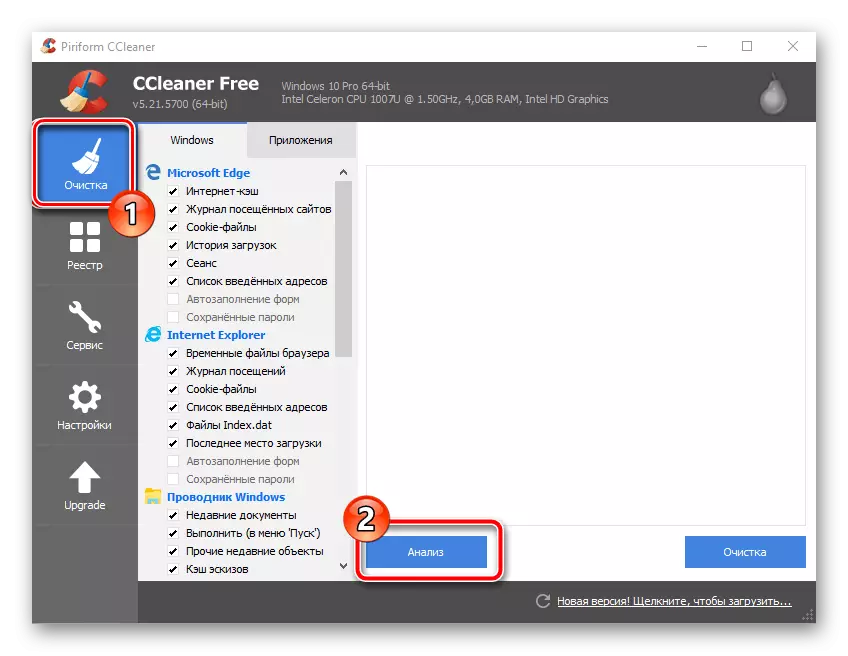
കൂടുതൽ വായിക്കുക: സിക്ലിയൻ ഉപയോഗിച്ച് പിസി വൃത്തിയാക്കൽ
ഈ നിർദ്ദേശത്തിൽ നിന്ന് ഒരു വഴിയുമില്ലെങ്കിൽ, സാധ്യമായ കീബോർഡ് പ്രശ്നങ്ങളെക്കുറിച്ച് ചിന്തിക്കേണ്ടതാണ്. സൈറ്റിനെക്കുറിച്ചുള്ള ഉചിതമായ ലേഖനത്തിൽ ഡയഗ്നോസ്റ്റിക്സിന്റെയും ട്രബിൾഷൂട്ടിംഗിന്റെയും രീതികളെക്കുറിച്ച് ഞങ്ങൾ പറഞ്ഞു.
കൂടുതൽ വായിക്കുക: ലാപ്ടോപ്പിലെ കീബോർഡ് പ്രവർത്തിക്കുന്നില്ല
തീരുമാനം
പരിഗണിക്കുന്ന രീതികൾ പൂർണ്ണമായും ഫംഗ്ഷണൽ കീബോർഡ് ഉപയോഗിച്ച് തടയൽ നീക്കംചെയ്യാൻ പര്യാപ്തമാണ്. മാത്രമല്ല, ചില രീതികളും പിസിക്ക് ബാധകമാണ്.
